电脑开机黑屏怎么办
- 分类:帮助 回答于: 2019年11月26日 09:00:07
首先尝试按下Ctrl+Alt+Delete,选择任务管理器,结束explorer.exe程序任务再新建即可;仍然黑屏可以选择进入安全模式删除显卡驱动进行修复,还是不行的话就需要使用U盘重装系统了。

方法一:按下Ctrl+Alt+Delete快捷键,如果弹出窗口就选择任务管理器进入,先将explorer.exe程序(桌面窗口管理器)结束,然后点击左上角的新建,重新建立explorer.exe程序。
方法二:若是无法进入系统就选择按下开机键,然后不停的敲击F8键,进入高级选择界面,可以先选择最近一次正确的配置进行修复,还是黑屏就需要进入安全模式,可以彻底查杀病毒,删除显卡驱动,完成后重启开机即可。
方法三:如果是电脑系统问题导致的电脑开机黑屏,就需要使用U盘重装系统的方法了。U盘重装系统需要制作U盘启动盘>>设置U盘启动>>PE内安装系统。可以通过浏览器输入【小白系统官网】,进入官网下载安装小白一键重装系统,查看视频教程,根据步骤操作即可,遇到问题还可以咨询人工客服哦。
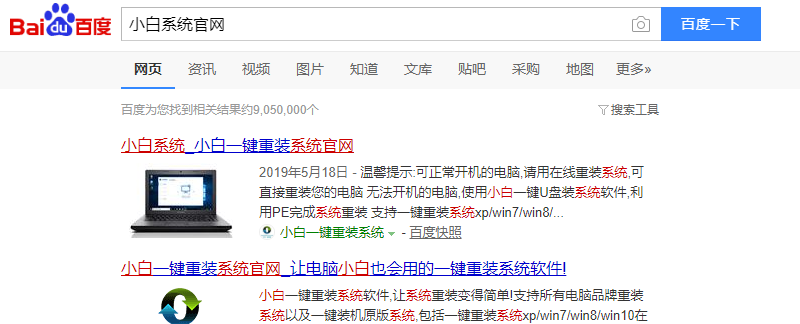
以上就是电脑开机黑屏的解决方法了,希望能帮助到你。
 有用
26
有用
26


 小白系统
小白系统


 1000
1000 1000
1000 1000
1000 1000
1000 1000
1000 1000
1000 1000
1000 0
0 0
0 0
0猜您喜欢
- 宽带远程连接被终止怎么办..2020/08/22
- 2021年最新统计的显卡天梯图..2021/02/15
- Windows To Go 到底是用来做什么的详..2020/11/29
- 重装系统后连不上网怎么办..2020/12/14
- 几招教你解决电脑所有字体阴影怎么办..2020/10/05
- 奇兔一键刷机,小编教你奇兔一键怎么刷..2018/01/25
相关推荐
- 示例win10系统32位和64位的区别..2020/06/11
- 电脑系统安装后无法引导启动怎么办..2022/04/09
- 一键重装系统出现abort新人也能快速解..2020/09/21
- bios中英文对照表,小编教你BIOS中英文..2018/07/30
- 迅雷无法登陆,小编教你怎么解决迅雷无..2018/08/30
- 电脑显示屏不亮但是主机已开机怎么办..2021/04/20

















